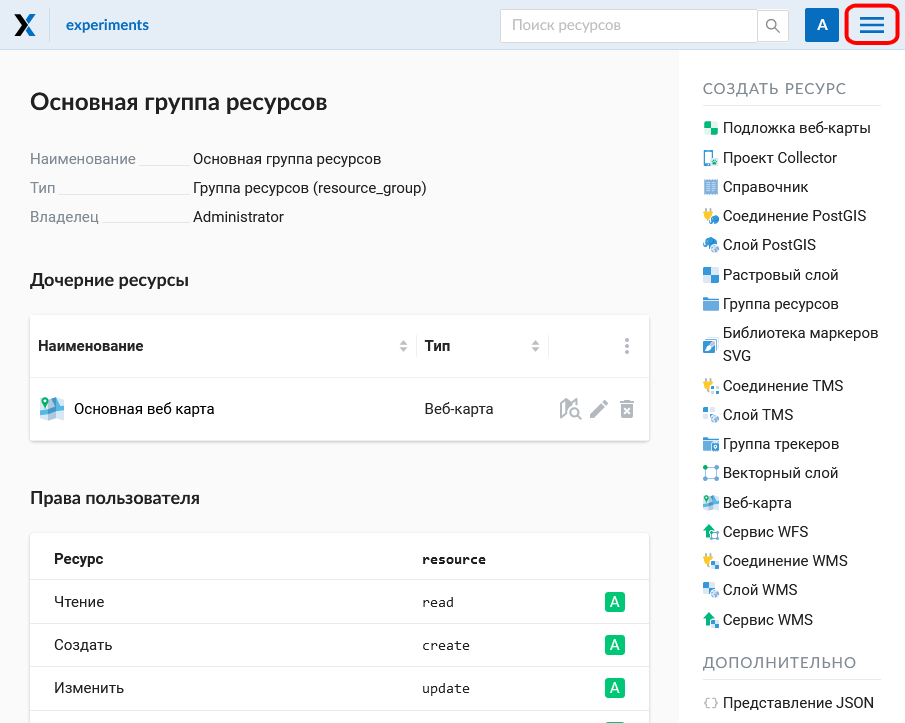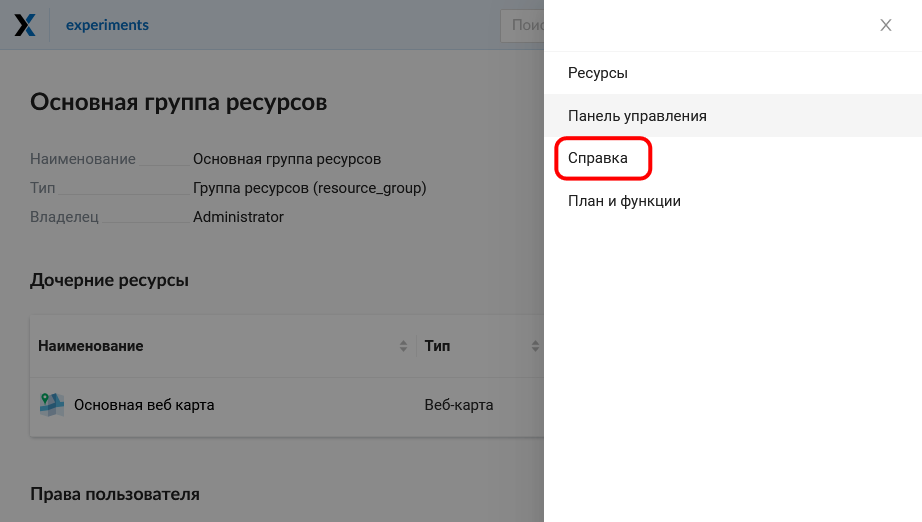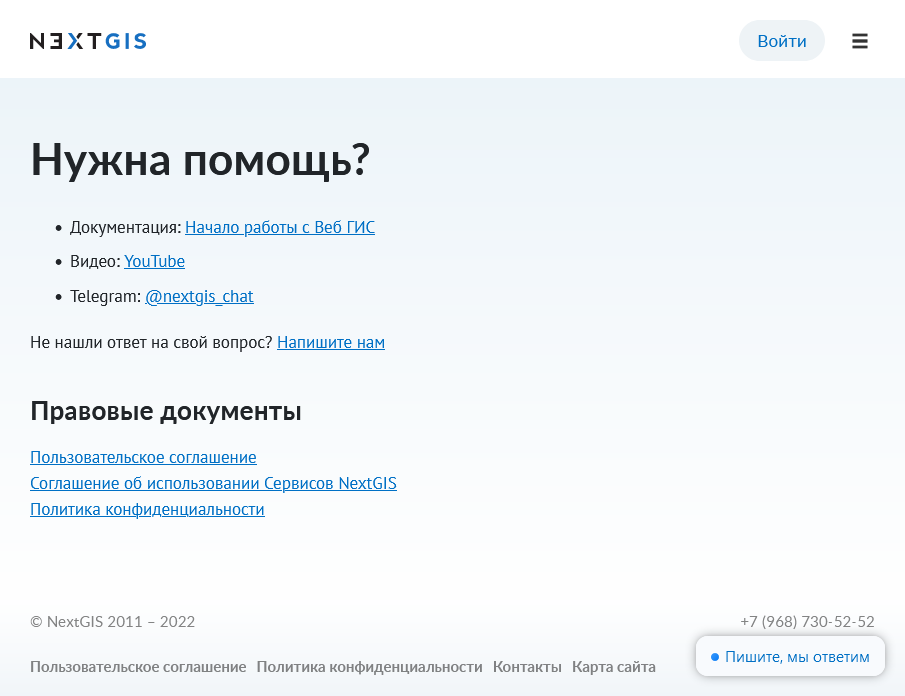1.5. Создание Веб ГИС¶
Завершив создание аккаунта, вы можете приступить к созданию вашей Веб ГИС.
Для создания Веб ГИС необходимо заполнить форму, в которой назначается адрес вашей Веб ГИС, а также выбрать центр обработки данных.
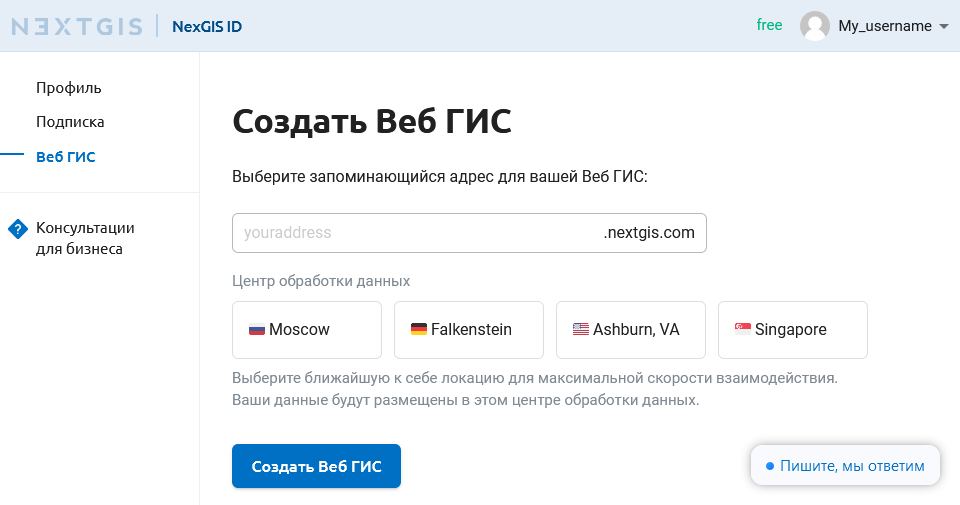
Рис. 1.20. Форма создания Веб ГИС.¶
Закончив заполнять форму, нажмите на кнопку «Создать Веб ГИС». Появится сообщение о том, что Веб ГИС находится в процессе создания (см. Рис. 1.21.):
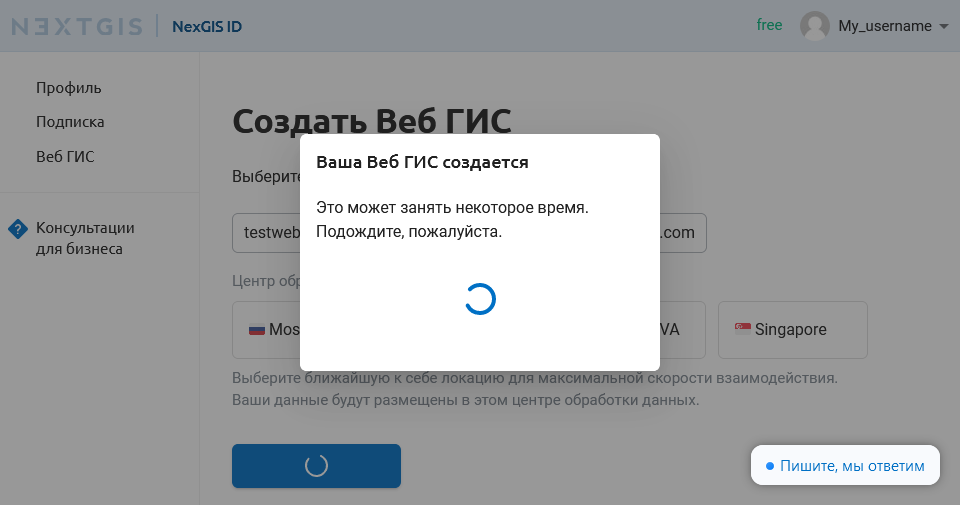
Рис. 1.21. Создание Веб ГИС.¶
Когда процесс создания завершится, появится уведомление, из которого вы можете открыть вновь созданную Веб ГИС или перейти на страницу улучшения тарифного плана (см. Рис. 1.22.):

Рис. 1.22. Сообщение о завершении создания Веб ГИС.¶
После того как Веб ГИС будет создана, внешний вид страницы «Настройки Веб ГИС» в вашем личном кабинете изменится: на ней появится ссылка на вашу Веб ГИС (см. Рис. 1.23.):
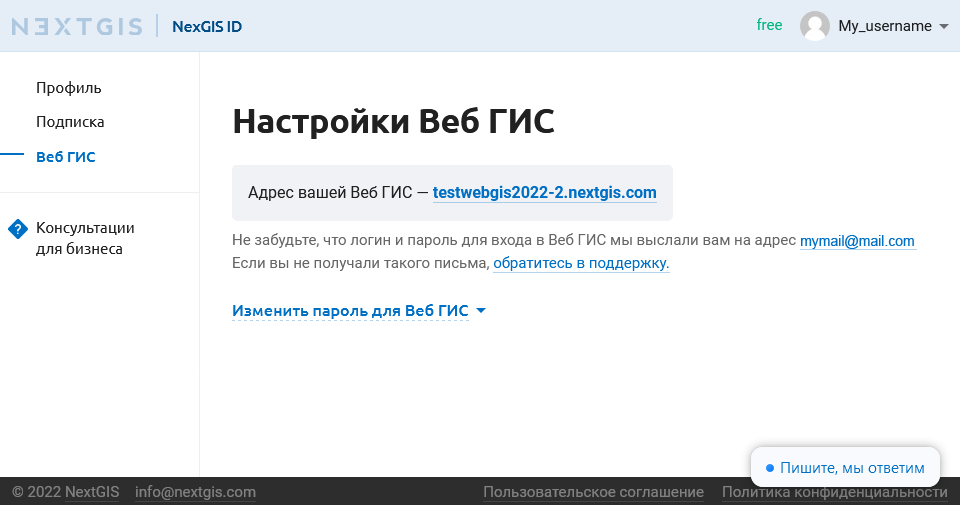
Рис. 1.23. Страница «Настройки Веб ГИС»¶
Для перехода в Веб ГИС воспользуйтесь ссылкой на странице «Настройки Веб ГИС». Откроется окно с Основной группой ресурсов (см. Рис. 1.24.):
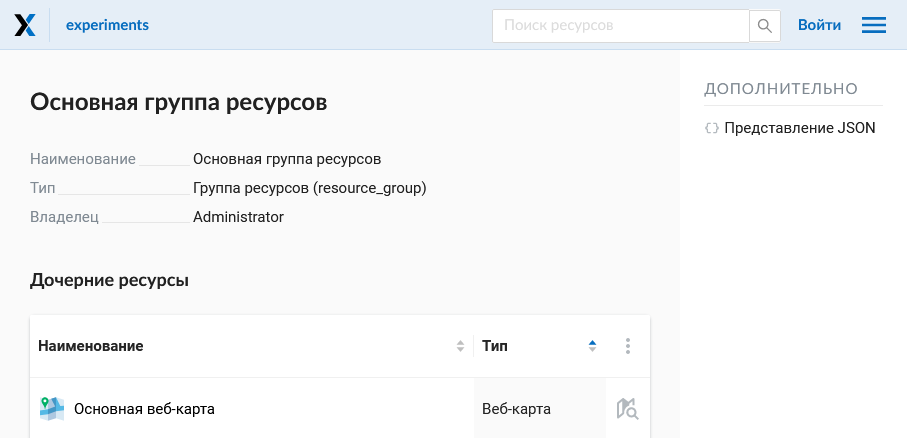
Рис. 1.24. Окно «Основная группа ресурсо⻶
1.5.1. Вход в Веб ГИС¶
Для начала работы с Веб ГИС следует авторизоваться в ней, нажав кнопку «Войти» в правом верхнем углу.
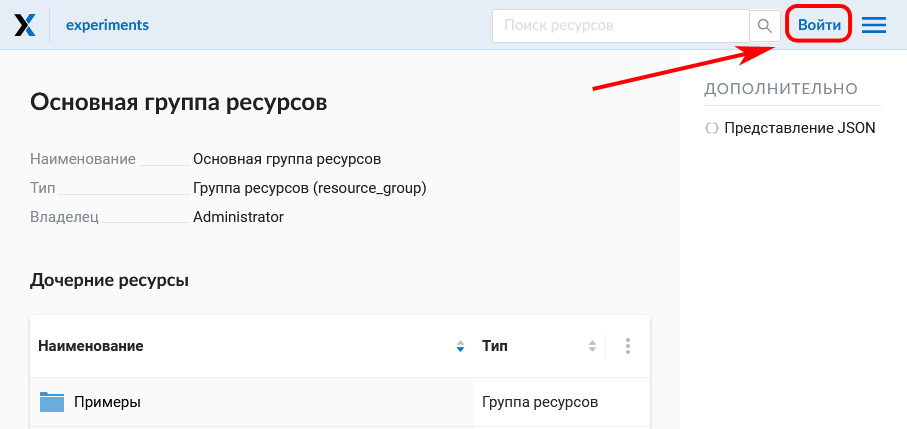
Рис. 1.25. Вход с главной страницы Веб ГИС¶
В открывшемся диалоговом окне нажмите синюю кнопку «Войти через NextGIS ID».
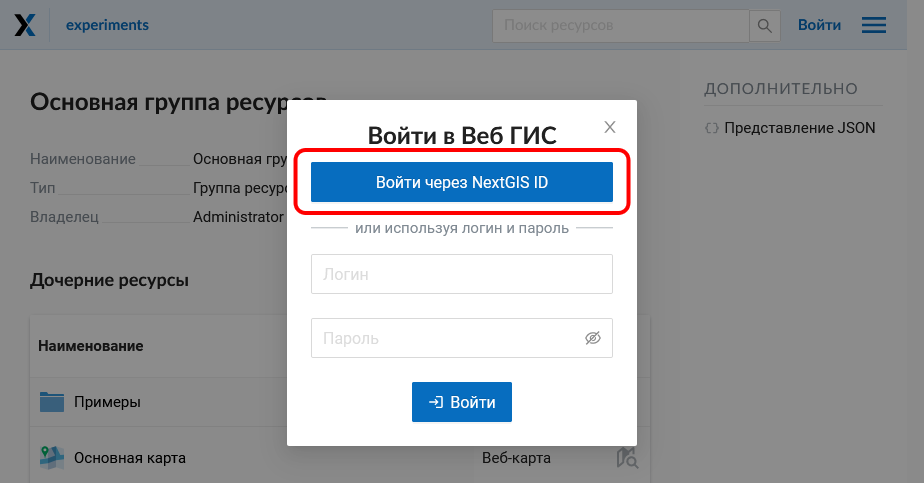
Рис. 1.26. Выбор входа по NextGIS ID¶
Вы будете перенаправлены на страницу авторизации my.nextgis.com. Введите имя пользователя или емейл, использованный при регистрации аккаунта, и в следующем окне пароль.
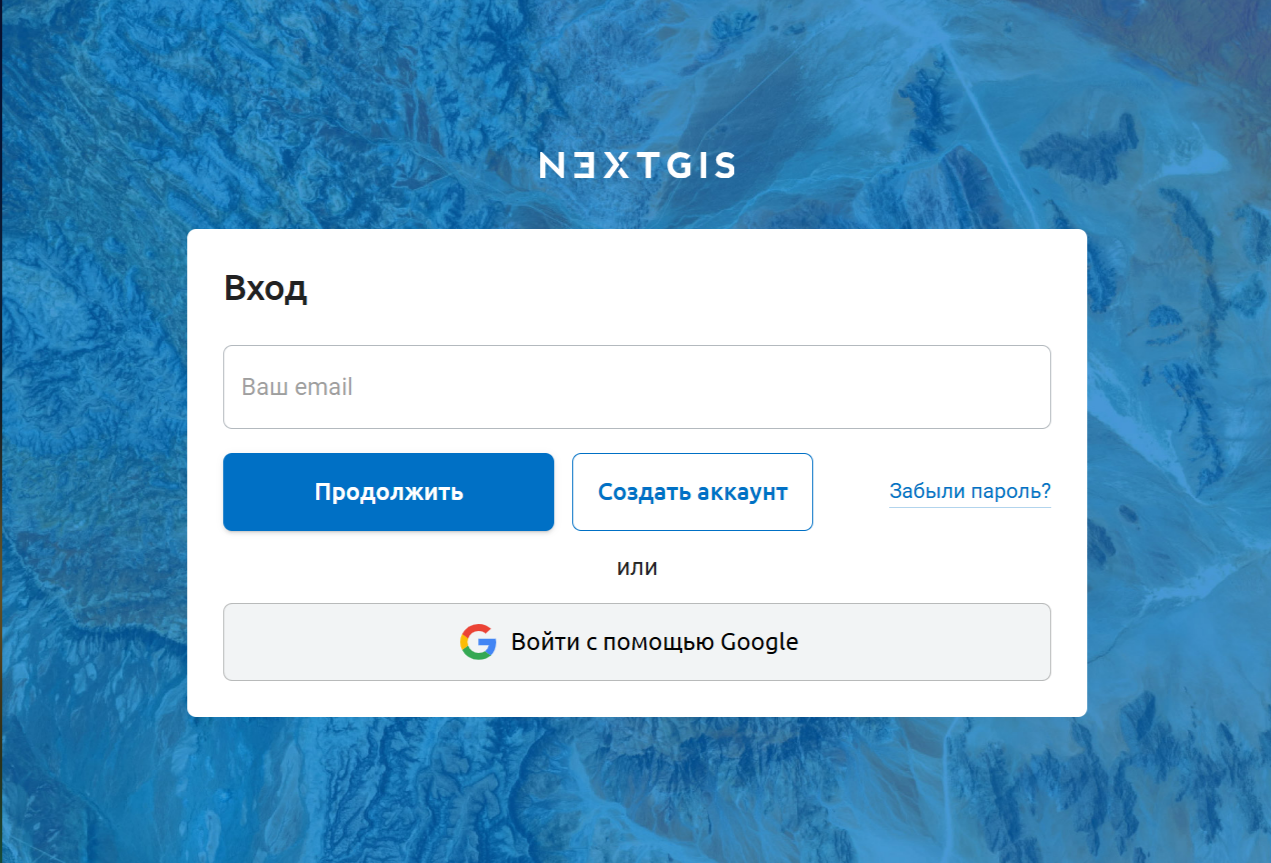
Рис. 1.27. Страница входа NextGIS ID¶
После успешной авторизации вы будете возвращены на страницу Веб ГИС.
Подробное описание функционала Веб ГИС вы найдёте здесь.